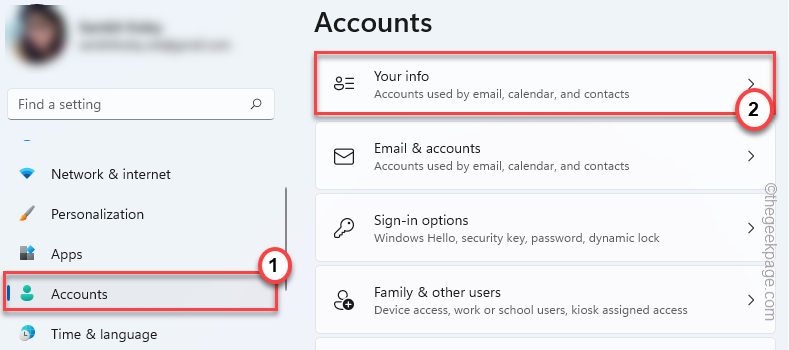Bilgisayarınızda istediğiniz zaman kullanıcı hesaplarını devre dışı bırakabileceğinizi veya etkinleştirebileceğinizi biliyor musunuz? Evet, bilgisayarınızdaki mevcut standart/yerel hesapların kontrolünü elinize alabilir ve istediğiniz zaman etkinleştirebilir veya devre dışı bırakabilirsiniz. Bunu yapmak istiyorsanız, bu makalede bahsettiğimiz adımları izleyin.
Windows 11'de kullanıcı hesapları nasıl etkinleştirilir/devre dışı bırakılır
Windows 11'de bir kullanıcı hesabını etkinleştirmenin/devre dışı bırakmanın bazı kolay yolları vardır.
NOT –
Microsoft'un Windows Home Edition'daki araç sınırlamaları nedeniyle, bunu yapmak için iki yöntem verdik. Windows 11 Home Edition yöntemi, Windows 11 Pro Edition için de çalışır, ancak bunun tersi doğru değildir. İşletim sisteminize veya tercihinize göre yöntemi seçin.
Bunu yapmak için bir yönetici hesabına ihtiyacınız olacak. Standart bir hesapla hiçbir şey yapamazsınız.
Yöntem 1 [YALNIZCA WINDOWS 11 PRO İÇİN]
Windows 11'de kullanıcı hesaplarını etkinleştirmek/devre dışı bırakmak için bu adımları uygulamanız yeterlidir.
1. İlk başta, sağ tıklayın Windows simgesi ve " üzerine tıklayınBilgisayar yönetimi“.
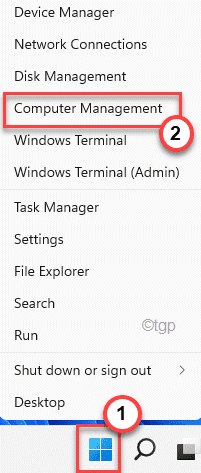
2. Bilgisayar Yönetimi açıldığında, sol bölmede bu şekilde genişletin ~
Sistem Araçları > Yerel Kullanıcılar ve Gruplar > Kullanıcılar
3. Şimdi, sağ tarafta, kullanıcıların listesini göreceksiniz.
4. Sonra, çift tıklama etkinleştirmek/devre dışı bırakmak istediğiniz kullanıcı hesabında.
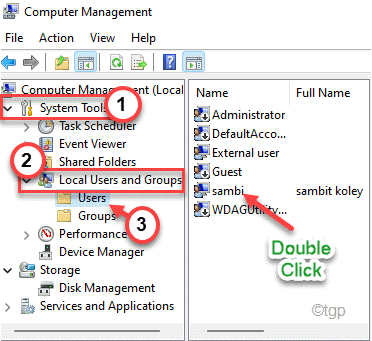
5. Özellikler penceresi açıldığında, “Genel” sekmesi.
6. Burada, “ adlı bir seçenek göreceksiniz.Hesap devredışı“.
İsterseniz devre dışı bırakmakhesap, zorundasın Kontrol bu seçenek.
Veya,
İsterseniz etkinleştirmehesap, sadece işaretini kaldır seçenek.
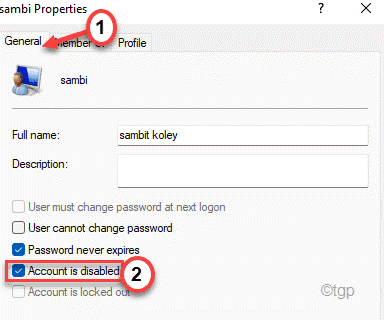
7. Bunu yaptıktan sonra, "Uygulamak" ve "TamamDeğişikliği kaydetmek için.
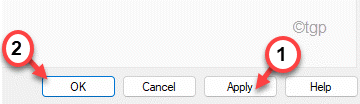
8. Aynı şekilde, isterseniz diğer kullanıcıların hesabını da değiştirebilirsiniz.
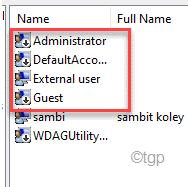
Şimdi Bilgisayar Yönetimi penceresini kapatın ve tekrar başlat Bilgisayarınızı bir kez
Bu kadar! Hareket halindeyken birden fazla kullanıcı hesabını etkinleştirmek veya devre dışı bırakmak bu kadar kolay.
Yöntem 2
Windows Home Editon kullanıyorsanız bu yöntem tam size göre. Komut İstemi terminalini kullanarak bir kullanıcı hesabını etkinleştirebilir/devre dışı bırakabilirsiniz.
1. İlk başta, düğmesine basın Windows tuşu ve " yazmaya başlayıncmd“.
2. Ardından, " üzerine sağ tıklayınKomut istemi” ve ardından “ üzerine dokununYönetici olarak çalıştır“.
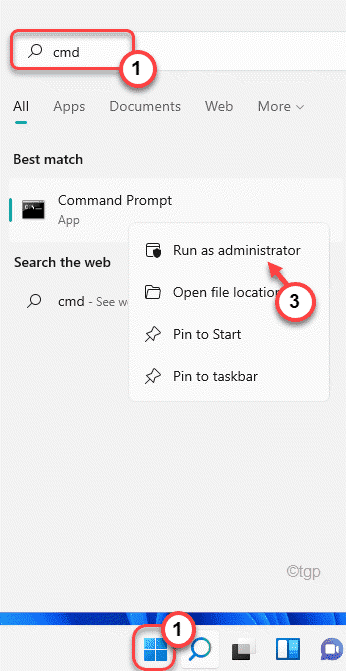
3. Komut İstemi açıldığında, tip bu komut. ihtiyacınıza göre değiştirin ve vurun Girmek.
Kullanıcı hesap adı /etkin: hayır
yerine "hesap adı” devre dışı bırakmak istediğiniz hesabın adıyla.
Örnek – Diyelim ki ‘ adlı bir hesabı devre dışı bırakmaya çalışıyorsunuz.sambi', komut ~ olacak
Kullanıcı sambi /etkin: hayır
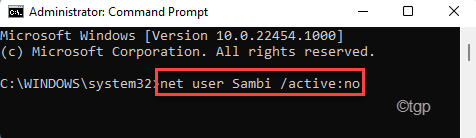
4. Aynı şekilde, hesabı yeniden etkinleştirmek istiyorsanız bu komutu çalıştırmanız gerekir.
net kullanıcı hesap adı /etkin: evet
Tıpkı daha önce olduğu gibi, “hesap adı” yeniden etkinleştirmek istediğiniz hesabın adıyla.
Örnek – Diyelim ki ‘ adlı bir hesabı devre dışı bırakmaya çalışıyorsunuz.sambi', komut ~ olacak
Kullanıcı sambi /aktif: evet
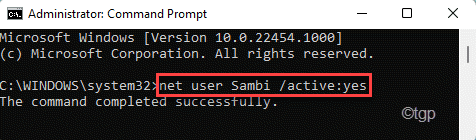
Bu şekilde bilgisayarınızda kullanıcı hesabını tekrar etkinleştirebilirsiniz.
Bu kadar! Bu şekilde, bilgisayarınızdaki kullanıcı hesaplarını kolayca etkinleştirebilir/devre dışı bırakabilirsiniz.